ITunes Error 54 tiene un historial impresionante, siendo uno de los mensajes de error de iTunes más populares. La mayoría de las veces verá este mensaje de error cuando intente copiar su iPhone, iPad o iPod con iTunes. Aunque iTunes Error 54 no es exclusivo de Windows, la frecuencia es mucho mayor en PC que en Mac.
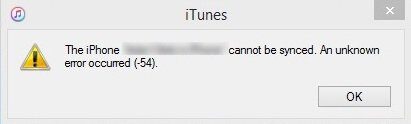
Los usuarios han informado que este error viene con una notificación que dice “No se puede sincronizar el iPhone. Se ha producido un error desconocido (-54) ”. Si ha recibido este error recientemente, no se desespere, ya que el problema se puede solucionar fácilmente.
El motivo de este mensaje de error ambiguo suele estar relacionado con una autorización o un permiso de administrador. Es muy posible que su carpeta de iTunes o su dispositivo iOS contenga un archivo que no se puede modificar. Aparentemente, Windows 10 es aún más estricto cuando se trata de modificar permisos: la mayoría de los usuarios que se encuentran con este problema están en Windows 10. Si su carpeta de iTunes está configurada como de solo lectura, la sincronización con el dispositivo iOS generalmente se ve obstaculizada.
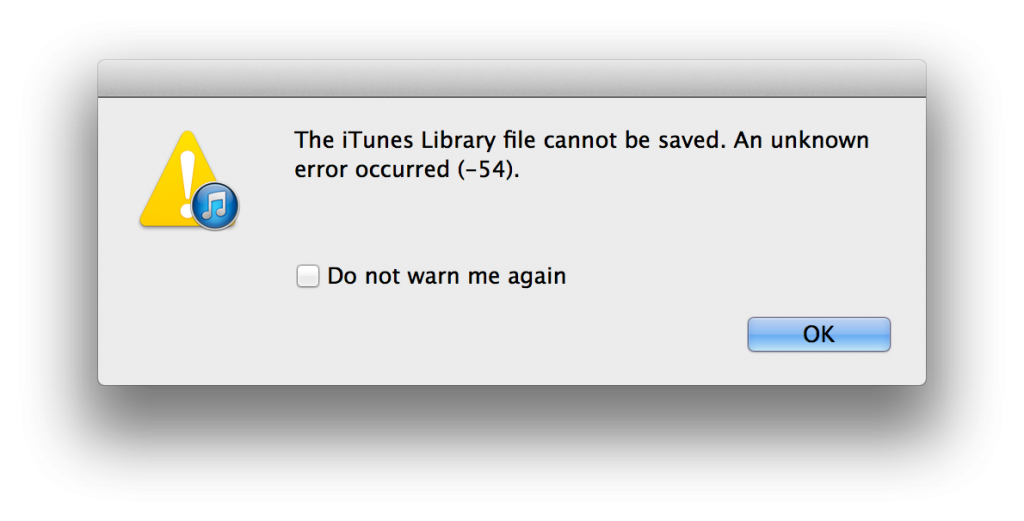
Además del conflicto de permisos, hay algunos otros culpables que podrían desencadenar el Error 54 de iTunes:
- Versión obsoleta de iTunes
- Instalación de iTunes dañada o incompleta
- Permisos de carpeta modificados de archivos de actualización de Windows 10
- La biblioteca de iTunes se almacena en varios lugares diferentes. (algunos de ellos no tienen permiso de escritura)
- Conflictos de software de terceros
- Los archivos PDF están deteniendo el proceso de sincronización
Afortunadamente, existen muchas soluciones diferentes que podrían intentar solucionar este problema de una vez por todas. Una vez que tenga suficiente paciencia, comience a solucionar su problema siguiendo los métodos a continuación. Las soluciones están organizadas para que no tenga que volver sobre sus pasos. Asegúrese de seguirlos en orden hasta que encuentre un método que resuelva su problema.
Método 1: reinicia tu computadora y reinstala iTunes
Cuando reciba el mensaje de error, haga clic en el botón Aceptar y vea si el proceso de sincronización continúa. En algunos casos, iTunes omitirá archivos sin los permisos adecuados y continuará sincronizando sus archivos después de que aparezca el error. Si iTunes no puede sincronizar el resto de sus archivos, probemos la solución más versátil del planeta.
Sé que suena simple, pero la mayoría de los problemas de sincronización de iTunes se solucionarán después de reiniciar. Si eso no funciona, desinstalar e instalar iTunes nuevamente suele funcionar.
Método 2: actualice iTunes a la última versión
Apple ya ha parcheado muchos problemas de compatibilidad que causaron el error 54 de iTunes. Por lo tanto, si el método 1 no tuvo éxito, actualizar iTunes a la última versión podría hacer que el problema desaparezca.
Para actualizar iTunes, ábralo y haga clic en el botón Ayuda en el menú superior, y luego toque Buscar actualizaciones.
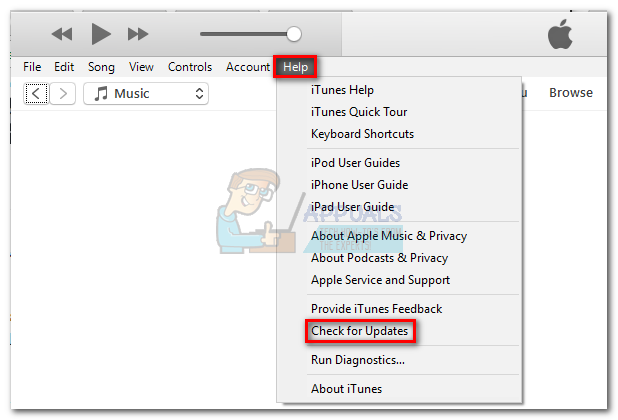
Si hay una nueva actualización, iTunes la descargará automáticamente y se reiniciará. Cuando eso suceda, vuelva a Ayuda> Buscar actualizaciones y vea si tiene la última versión.
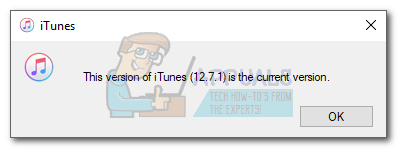
Método 3: abre iTunes con acceso de administrador
Si ha llegado tan lejos en vano, su problema probablemente esté relacionado con los permisos. Si su usuario no tiene el acceso adecuado para manejar los archivos que deben sincronizarse, intente abrir iTunes con Acceso de administrador.
Para abrir iTunes con acceso de administrador, haga clic con el botón derecho en el icono del escritorio y haga clic en Ejecutar como administrador. Una vez que abra iTunes con privilegios de administrador, realice otra resincronización y vea si vuelve a aparecer el mensaje de error.
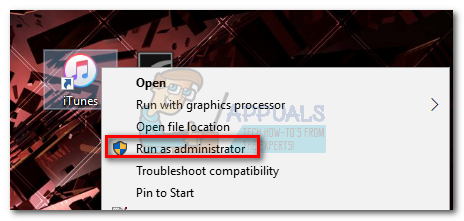 Si el mensaje de error no se ve por ninguna parte, haga clic con el botón derecho en el acceso directo de iTunes y haga clic en Propiedades. A continuación, seleccione la pestaña Compatibilidad y marque la casilla junto a Ejecutar este programa como administrador. Presione Aplicar para guardar.
Si el mensaje de error no se ve por ninguna parte, haga clic con el botón derecho en el acceso directo de iTunes y haga clic en Propiedades. A continuación, seleccione la pestaña Compatibilidad y marque la casilla junto a Ejecutar este programa como administrador. Presione Aplicar para guardar.
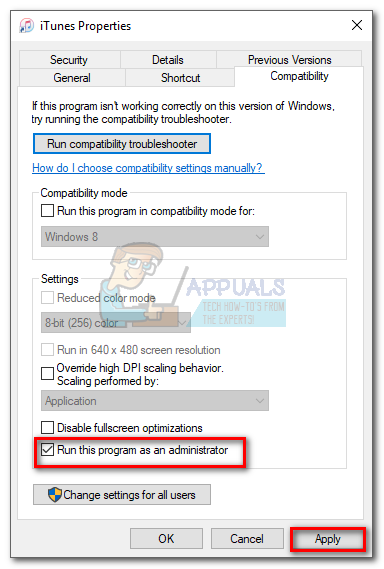
Método 4: modificar los permisos de iTunes
Si el método anterior no ha tenido éxito, hay una cosa más que debe hacer para asegurarse de que el problema no esté relacionado con los permisos de su sistema.
Aunque esta solución se puede aplicar a todas las versiones de Windows a partir de Windows XP, parece ser particularmente eficaz en Windows 10. De acuerdo con las preocupaciones modernas de ciberseguridad, Windows 10 tiene mucho cuidado al permitir que aplicaciones de terceros modifiquen los permisos. De forma predeterminada, la carpeta de iTunes está etiquetada como de solo lectura, lo que dificulta todo el proceso de sincronización del contenido de Apple.
Microsoft ya ha cubierto este problema en Fall Creators Update, pero si no está en la última versión, el problema persistirá. Sin embargo, existe una solución para aquellos que no se han actualizado a la última versión de Windows. Esto es lo que deben hacer:
-
Cierre iTunes y todos los cuadros de diálogo asociados.
-
Abra un menú del Explorador de archivos y navegue hasta la carpeta iTunes. De forma predeterminada, se encuentra dentro de la carpeta Música predeterminada.
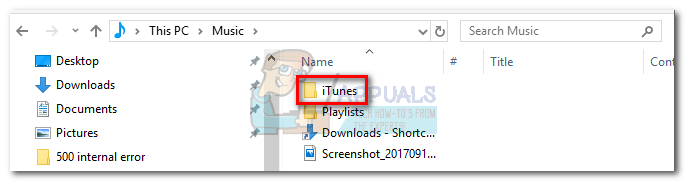 Nota: Si no está allí, debe haber configurado una ubicación personalizada para él cuando instaló iTunes.
Nota: Si no está allí, debe haber configurado una ubicación personalizada para él cuando instaló iTunes. -
Haga clic con el botón derecho en la carpeta iTunes y haga clic en Propiedades.
-
Seleccione la pestaña General y desmarque la casilla junto a Solo lectura. Presione Aplicar para confirmar.
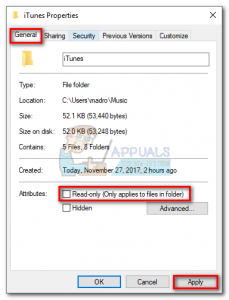
-
Inmediatamente después de hacer clic en Aplicar, se le pedirá que defina sus cambios. Seleccione la opción junto a Aplicar cambios a esta carpeta, subcarpetas y archivos. Haga clic en Aceptar para confirmar.
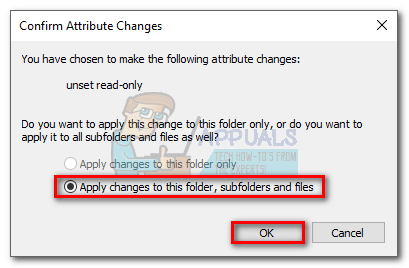
-
Haga clic derecho en la carpeta iTunes y seleccione Propiedades una vez más.
-
Esta vez, seleccione la pestaña Seguridad y resalte Sistema en Grupos o nombres de usuario, luego haga clic en el botón Editar.
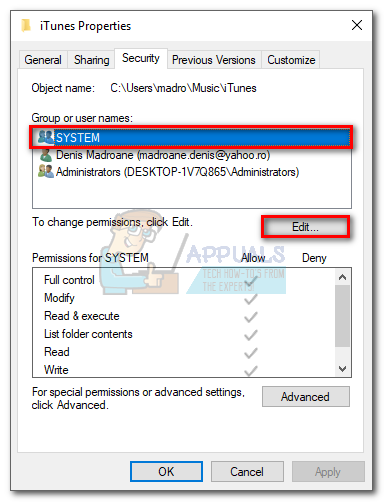
-
En Permisos para el sistema, asegúrese de que la casilla Permiso de control total esté marcada. Haga clic en Aplicar para confirmar.
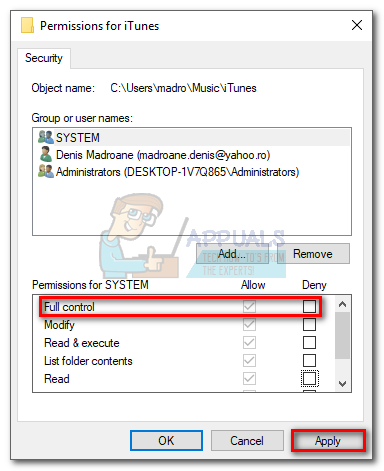
-
Abra iTunes nuevamente e intente sincronizar su contenido nuevamente. El mensaje de error ya no debería aparecer.
Método 5: uso del modo de compatibilidad de Windows 7
Algunos usuarios han informado que abrir iTunes en modo de compatibilidad finalmente les ha permitido sincronizar su contenido de Apple. Si todo lo anterior ha fallado, aquí se explica cómo ejecutar iTunes en modo de compatibilidad:
-
Haga clic con el botón derecho en el icono de iTunes y seleccione Propiedades.
-
Seleccione la pestaña Compatibilidad, marque y marque la casilla junto a Ejecutar este programa en modo de compatibilidad para. Luego use el menú desplegable a continuación para seleccionar Windows 7. Finalmente, presione Aplicar para guardar.
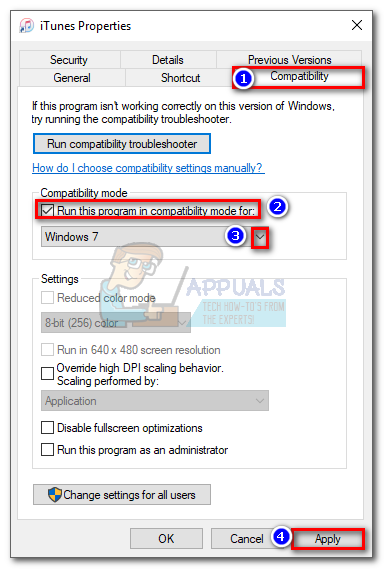
-
Abra iTunes, vuelva a sincronizar y vea si el problema desaparece.
Método 6: eliminar y volver a importar el contenido de iTunes
Ahora que nos hemos asegurado de que los permisos estén en orden, veamos si algo salió mal con su contenido. Como probablemente sepa, Apple no es un gran fanático del contenido multimedia que no sea de iTunes. Las canciones, películas y libros electrónicos que se hayan traído desde fuera del ecosistema de Apple podrían fallar y negarse a sincronizarse.
Si tiene contenido externo, intente eliminarlo de iTunes Store y luego vuelva a importarlo desde la fuente original. Mientras lo hace, puede hacer lo mismo con el contenido de iTunes (eliminar y volver a descargar).
Nota: Puede averiguar qué archivo está causando el problema de sincronización sincronizando pequeños lotes de archivos a la vez. Si hace esto de manera constante, eventualmente identificará el contenido que está causando el problema.
Método 7: elimine archivos PDF de su tarea de sincronización
Apple tiene un problema de larga data con las compras de iTunes (especialmente iBooks) que se están moviendo de dispositivos móviles a computadoras con Windows. Para verificar si ese es el caso, excluya cualquier PDF o iBook de su proceso de sincronización y vea si reaparece el error de iTunes.
Para evitar este problema, en lugar de sincronizar sus archivos PDF con iTunes, use la opción Compartir en su dispositivo móvil y envíelo a usted mismo. Esto guardará una copia del PDF y lo compartirá con una dirección de correo electrónico de su elección.
Método 8: identificar posibles conflictos de software
Ningún programa es inmune a los conflictos de software, y iTunes definitivamente no es una excepción a la regla. Algunos usuarios han informado que han logrado reanudar la sincronización normal después de deshabilitar su protección antivirus en tiempo real.
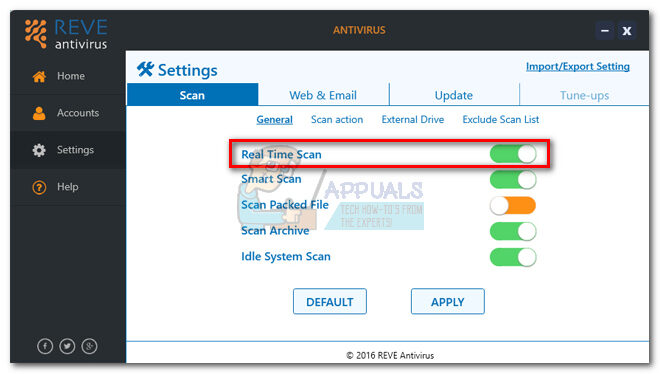
Si otro programa está intentando acceder a los mismos archivos que iTunes está intentando sincronizar, es posible que obtenga el error 54 de iTunes. Para asegurarse de que este no sea el caso, abra la configuración de su antivirus y desactive la protección en tiempo real (escaneo en tiempo real).
Post relacionados:
- ▷ ¿Cuál es la aplicación para el registro de un dispositivo sintonizador de TV digital y debe eliminarse?
- ⭐ Top 10 reproductores de IPTV para Windows [2020]
- ⭐ ¿Cómo obtener cuentas gratuitas de Fortnite con Skins?
- ▷ ¿Cómo soluciono el código de error «WS-37403-7» en PlayStation 4?
- ▷ Los 5 mejores navegadores para Windows XP
- ▷ Cómo deshabilitar Adobe AcroTray.exe desde el inicio






